К данным относятся и формулы
advertisement
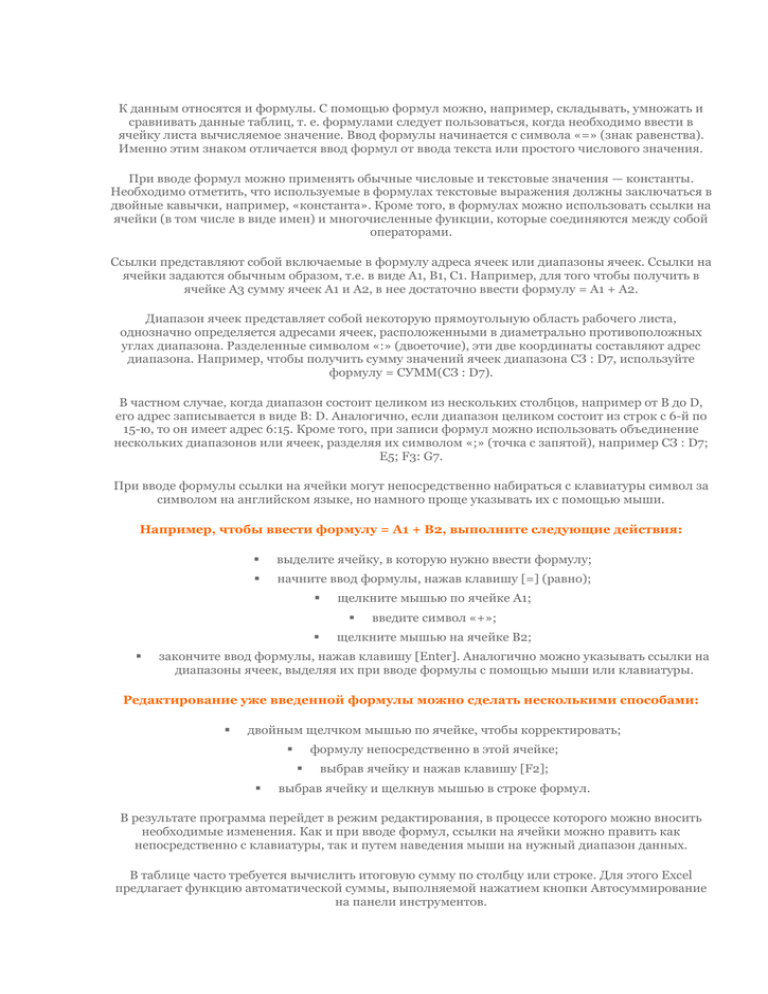
К данным относятся и формулы. С помощью формул можно, например, складывать, умножать и сравнивать данные таблиц, т. е. формулами следует пользоваться, когда необходимо ввести в ячейку листа вычисляемое значение. Ввод формулы начинается с символа «=» (знак равенства). Именно этим знаком отличается ввод формул от ввода текста или простого числового значения. При вводе формул можно применять обычные числовые и текстовые значения — константы. Необходимо отметить, что используемые в формулах текстовые выражения должны заключаться в двойные кавычки, например, «константа». Кроме того, в формулах можно использовать ссылки на ячейки (в том числе в виде имен) и многочисленные функции, которые соединяются между собой операторами. Ссылки представляют собой включаемые в формулу адреса ячеек или диапазоны ячеек. Ссылки на ячейки задаются обычным образом, т.е. в виде A1, B1, C1. Например, для того чтобы получить в ячейке A3 сумму ячеек А1 и А2, в нее достаточно ввести формулу = А1 + А2. Диапазон ячеек представляет собой некоторую прямоугольную область рабочего листа, однозначно определяется адресами ячеек, расположенными в диаметрально противоположных углах диапазона. Разделенные символом «:» (двоеточие), эти две координаты составляют адрес диапазона. Например, чтобы получить сумму значений ячеек диапазона СЗ : D7, используйте формулу = СУММ(СЗ : D7). В частном случае, когда диапазон состоит целиком из нескольких столбцов, например от В до D, его адрес записывается в виде В: D. Аналогично, если диапазон целиком состоит из строк с 6-й по 15-ю, то он имеет адрес 6:15. Кроме того, при записи формул можно использовать объединение нескольких диапазонов или ячеек, разделяя их символом «;» (точка с запятой), например СЗ : D7; Е5; F3: G7. При вводе формулы ссылки на ячейки могут непосредственно набираться с клавиатуры символ за символом на английском языке, но намного проще указывать их с помощью мыши. Например, чтобы ввести формулу = А1 + В2, выполните следующие действия: выделите ячейку, в которую нужно ввести формулу; начните ввод формулы, нажав клавишу [=] (равно); щелкните мышью по ячейке А1; введите символ «+»; щелкните мышью на ячейке В2; закончите ввод формулы, нажав клавишу [Enter]. Аналогично можно указывать ссылки на диапазоны ячеек, выделяя их при вводе формулы с помощью мыши или клавиатуры. Редактирование уже введенной формулы можно сделать несколькими способами: двойным щелчком мышью по ячейке, чтобы корректировать; формулу непосредственно в этой ячейке; выбрав ячейку и нажав клавишу [F2]; выбрав ячейку и щелкнув мышью в строке формул. В результате программа перейдет в режим редактирования, в процессе которого можно вносить необходимые изменения. Как и при вводе формул, ссылки на ячейки можно править как непосредственно с клавиатуры, так и путем наведения мыши на нужный диапазон данных. В таблице часто требуется вычислить итоговую сумму по столбцу или строке. Для этого Excel предлагает функцию автоматической суммы, выполняемой нажатием кнопки Автосуммирование на панели инструментов. При заполнении таблицы принято задавать расчетные формулы только для первой строки или первого столбца, а остальную часть таблицы заполнять формулами с помощью режимов копирования или заполнения. Прекрасный результат дает применение автокопирования формул с помощью автозаполнителя, о котором мы уже говорили. При копировании формул компьютер сразу производит расчеты по ним, выдавая, таким образом, быстрый и наглядный результат. В формуле может присутствовать два вида адресации: относительная и абсолютная. Возможные виды адресации показаны в табл. 5.1. Адрес ячейки (пример) Вид адресации Относительный столбец, относительная строка Действие при копировании Меняются имя столбца и номер строки В6 Абсолютный столбец, относительная $В6 строка Не меняется имя столбца, меняется номер строки Относительный столбец, абсолютная В$6 строка Меняется имя столбца, не меняется номер строки Абсолютный столбец, абсолютная строка Не меняются имя столбца и номер строки $В$6 При копировании по столбцу формул с относительной адресацией автоматически изменяется номер строки, соответственно при копировании по строке автоматически изменяется имя столбца. В формулах с относительной адресацией в адресе ячейки отсутствует символ «$». Абсолютный вид адресации применяется для того, чтобы защитить в формулах адреса от изменения при копировании, если ссылка производится на одну и ту же ячейку. При абсолютной адресации перед той частью адреса ячейки, которая не должна меняться при копировании, ставится символ «$». Для упрощения ввода этого знака в адрес ячейки удобно пользоваться клавишей [F4], при этом курсор должен находиться на нужном адресе в формуле. При каждом повторном нажатии [F4] знак доллара будет появляться перед разными частями адреса: $В$6, В$6, $В6, В6. Это интересно При вводе формул адреса ячеек можно набирать с клавиатуры, но лучше их вводить щелчком мыши по ячейке с нужным адресом — вероятность ошибки в адресе ячейки резко уменьшается. Ключевые слова: К данным относятся и формулы. С помощью формул можно, например, складывать, умножать и сравнивать данные таблиц, т. е. формулами следует пользоваться, когда необходимо ввести в ячейку листа вычисляемое значение. Ввод формулы начинается с символа «=» (знак равенства). Именно этим знаком отличается ввод формул от ввода текста или простого числового значения. При вводе формул можно применять обычные числовые и текстовые значения — константы. Необходимо отметить, что используемые в формулах текстовые выражения должны заключаться в двойные кавычки, например, «константа». Кроме того, в формулах можно использовать ссылки на ячейки (в том числе в виде имен) и многочисленные функции, которые соединяются между собой операторами. Ссылки представляют собой включаемые в формулу адреса ячеек или диапазоны ячеек. Ссылки на ячейки задаются обычным образом, т.е. в виде A1, B1, C1. Например, для того чтобы получить в ячейке A3 сумму ячеек А1 и А2, в нее достаточно ввести формулу = А1 + А2. Диапазон ячеек представляет собой некоторую прямоугольную область рабочего листа, однозначно определяется адресами ячеек, расположенными в диаметрально противоположных углах диапазона. Разделенные символом «:» (двоеточие), эти две координаты составляют адрес диапазона. Например, чтобы получить сумму значений ячеек диапазона СЗ : D7, используйте формулу = СУММ(СЗ : D7). В частном случае, когда диапазон состоит целиком из нескольких столбцов, например от В до D, его адрес записывается в виде В: D. Аналогично, если диапазон целиком состоит из строк с 6-й по 15-ю, то он имеет адрес 6:15. Кроме того, при записи формул можно использовать объединение нескольких диапазонов или ячеек, разделяя их символом «;» (точка с запятой), например СЗ : D7; Е5; F3: G7. При вводе формулы ссылки на ячейки могут непосредственно набираться с клавиатуры символ за символом на английском языке, но намного проще указывать их с помощью мыши. Например, чтобы ввести формулу = А1 + В2, выполните следующие действия: выделите ячейку, в которую нужно ввести формулу; начните ввод формулы, нажав клавишу [=] (равно); щелкните мышью по ячейке А1; введите символ «+»; щелкните мышью на ячейке В2; закончите ввод формулы, нажав клавишу [Enter]. Аналогично можно указывать ссылки на диапазоны ячеек, выделяя их при вводе формулы с помощью мыши или клавиатуры. Редактирование уже введенной формулы можно сделать несколькими способами: двойным щелчком мышью по ячейке, чтобы корректировать; формулу непосредственно в этой ячейке; выбрав ячейку и нажав клавишу [F2]; выбрав ячейку и щелкнув мышью в строке формул. В результате программа перейдет в режим редактирования, в процессе которого можно вносить необходимые изменения. Как и при вводе формул, ссылки на ячейки можно править как непосредственно с клавиатуры, так и путем наведения мыши на нужный диапазон данных. В таблице часто требуется вычислить итоговую сумму по столбцу или строке. Для этого Excel предлагает функцию автоматической суммы, выполняемой нажатием кнопки Автосуммирование на панели инструментов. При заполнении таблицы принято задавать расчетные формулы только для первой строки или первого столбца, а остальную часть таблицы заполнять формулами с помощью режимов копирования или заполнения. Прекрасный результат дает применение автокопирования формул с помощью автозаполнителя, о котором мы уже говорили. При копировании формул компьютер сразу производит расчеты по ним, выдавая, таким образом, быстрый и наглядный результат. В формуле может присутствовать два вида адресации: относительная и абсолютная. Возможные виды адресации показаны в табл. 5.1. Адрес ячейки Вид адресации Действие при копировании (пример) Относительный столбец, Меняются имя столбца и номер В6 относительная строка строки Абсолютный столбец, Не меняется имя столбца, меняется $В6 относительная строка номер строки Относительный столбец, Меняется имя столбца, не меняется В$6 абсолютная строка номер строки Абсолютный столбец, абсолютная Не меняются имя столбца и номер $В$6 строка строки При копировании по столбцу формул с относительной адресацией автоматически изменяется номер строки, соответственно при копировании по строке автоматически изменяется имя столбца. В формулах с относительной адресацией в адресе ячейки отсутствует символ «$». Абсолютный вид адресации применяется для того, чтобы защитить в формулах адреса от изменения при копировании, если ссылка производится на одну и ту же ячейку. При абсолютной адресации перед той частью адреса ячейки, которая не должна меняться при копировании, ставится символ «$». Для упрощения ввода этого знака в адрес ячейки удобно пользоваться клавишей [F4], при этом курсор должен находиться на нужном адресе в формуле. При каждом повторном нажатии [F4] знак доллара будет появляться перед разными частями адреса: $В$6, В$6, $В6, В6. Это интересно При вводе формул адреса ячеек можно набирать с клавиатуры, но лучше их вводить щелчком мыши по ячейке с нужным адресом — вероятность ошибки в адресе ячейки резко уменьшается. Ключевые слова: Часть 1 Функция ЕСЛИ ЕСЛИ ( лог_выражение ; значение_если_истина ;значение_если_ложь) 1. Сохраните учебный ex_11.xls на диск. (используйте команду “Сохранить объект как” из контекстного меню). 2. Откройте сохраненный файл. 3. Откройте лист “Если” 4. Вставьте дополнительный столбец между столбцами “Аналог” и “Роста-Аналог” и назовите его “Сравнение”. 5. Сделайте шрифт в новом столбце КРАСНЫМ и жирным. 6. Используя функцию ЕСЛИ сравните значения столбцов “Основной товар” и “Аналог”. Если значения равны, то должно показываться нулевое значение, а если значения не равны, то должно показываться сообщение “Не совпадают”. 7. Скройте нулевые значения. Часть 2 Функции СУММЕСЛИ и СЧЁТЕСЛИ =СУММЕСЛИ ( диапазон критериев ; критерий ;диапазон_суммирования) =СЧЁТЕСЛИ ( диапазон ; критерий ) 1. В уже открытом файле перейдите на лист “Продажи” 2. Используя функцию СУММЕСЛИ, подсчитайте в ячейке B48 сумму продаж книгу 8 законов Крайслер во всех городах. 3. Используя функцию СУММЕСЛИ, подсчитайте в ячейке B49 общую сумму продаж во всех городах. 4. Используя функцию СЧЁТЕСЛИ, подсчитайте в ячейке С48 количество позиций книгу 8 законов Крайслер во всех городах. 5. Используя функцию СЧЁТЕСЛИ, подсчитайте в ячейке С49 количество позиций ИТОГО во всех городах. 6. Для ячеек где считалось количество позиций создайте новый формат “поз.”. Например 45 поз. 7. Сохраните и закройте этот учебный файл. Часть 3 & (оператор амперсанд) - объединяет последовательность знаков в одну последовательность. Например (=”Северный”&”ветер”) 1. Сохраните на компьютере и потом откройте ex_11_3.xls. 2. Присвойте столбцу Наименование соответствующее имя, столбцу Количество товара присвойте имя “Количество_товара”, столбцу Сумма, руб. присвойте имя “Сумма_рубли”. Присваивая имена, выделяйте диапазон с первой позиции и до конца листа! 3. В таблице над списком данных в столбце Сумма, используя функцию СУММЕСЛИ и оператор & (амперсанд), создайте формулу, которая будет считать сумму в рублях по целевой группе (целевые группы указаны в столбце “Целевые группы”). Создайте формулы для каждой целевой группы. Для некоторых целевых групп формулу необходимо немного изменить (ввод в критерии дополнительные пробелы с помощью оперетора & (амперсанд)) 4. В столбце Кол-во товара , используя функцию СУММЕСЛИ и оператор & (амперсанд), создайте формулу, которая будет считать сумму кол-ва товара по целевой группе. Создайте формулы для каждой целевой группы. Для некоторых целевых групп формулу необходимо немного изменить (ввод в критерии дополнительные пробелы с помощью оперетора & (амперсанд)) 5. В столбце Кол-во товара , используя функцию СЧЁТЕСЛИ и оператор & (амперсанд), создайте формулу, которая будет считать кол-во позиций входящих в выбранную целевую группу. Создайте формулы для каждой целевой группы. Для некоторых целевых групп формулу необходимо немного изменить (ввод в критерии дополнительные пробелы с помощью оперетора & (амперсанд)) 6. В строчке ИТОГО создайте формулы подсчитывающие суммы в соответствующих столбцах. 7. Для столбцов Кол-во товара и Кол-во позиций создайте соответствующие пользовательские форматы (“шт.” и “поз.”) 8. В строчке Сравнение, используя функцию ЕСЛИ, создайте формулу, которая бы сравнивала полученные значения в строчке Итого, со подсчитанными значениями непосредственно из таблицы с данными. Если суммы сходятся, то должно выдаваться сообщение “Суммы сходятся”, а если нет, то “Сумму не сходятся”. Например: сравните сумму в рублях, полученную в строчке ИТОГО со всей суммой в рублях непосредственно из таблицы. Сделайте такое же сравнение для Количество товара и для Количества позиций Что делает таблица? 1. Считает сумму всех наименований по введенной целевой группе 2. Считает количество товара по введенной товарной группе 3. Считает сумму позиций входящих в целевую группу В этом задании по Microsoft Excel вы попрактикуетесь ограничивать ввод данных в ячейку. Например, сделать так, чтобы в графе «Пол» пользователь мог указать только «М» или «Ж» 1. Сохраните учебный ex_19.xls (правый щелчок > Сохранить объект). 2. Откройте сохраненный файл. 3. В столбце «Регион» создайте проверку данных так, чтобы можно было вводить следующие значения: Москва, СПб, Ярославль, Екатеринбург. Замечание: значения из списка обязательно разделяйте точкой с запятой. (Data > Validation > List) 4. В столбце «Год» установите условие проверки данных так, чтобы в ячейку можно было вводить год в диапазоне от 2000 до 2010. 5. В столбце «Группа» удалите проверку данных. Справка Функция Проверка данных может облегчать пользователю ввод данных или ограничивать ввод данных в ячейку. Условия можно накладывать как на числовые, так и текстовые значения. Примеры условий: Число от 1 до 50 Не менее 450 Положительное целое … Для текстовых значений условия могут содержать список конкретных значений. Например, Екатеринбург, Лос-Анжелес, Гонолулу. В столбце «Группа» использована функция проверки данных. 1. 2. 3. 4. 5. 6. Типы адресации Относительная ссылка Абсолютная ссылка Смешанная ссылка Изменение типа ссылки Изменение стиля ссылок 7. Упражнения по теме У каждой ячейки, как у шахматной клетки, есть свой адрес. Он однозначно определяется, как правило, номерами столбца и строки, то есть, именем ячейки. Адреса ячеек часто используются в формулах и функциях, и в этом случае называются ссылками на ячейки. Например, в ячейке А4 мы хотим посчитать значение формулы=C4+B4 C4 и B4 - ссылки на соответствующие ячейки. Такие ссылки называют относительными, в отличие от абсолютных, которые бы выглядели как $C$4 и $B$4. Между абсолютными и относительными ссылками есть всего одно отличие. При автозаполнении формулами других ячеек относительные ячейки изменяют значения соответствующего столбца или строки. Абсолютные ссылки - остаются в том же виде. Выбрать один из четырех возможных вариантов абсолютной и относительной адресации можно нажатием клавиши F4, предварительно поместив курсор в ссылку. Ссылки Ссылки на ячейки содержат адреса ячеек и указывают в формулах, таким образом, на ячейки, значения которых должны быть использованы в вычислениях. Типы адресации В Excel различают два типа адресации: абсолютная и относительная. Оба типа можно применить в одной ссылке и создать, таким образом, смешанную ссылку. Относительная ссылка Относительная ссылка воспринимается программой как указание маршрута (направления движения и расстояния) к адресуемой ячейке от ячейки, содержащей формулу. При копировании или перемещении формулы относительные ссылки будут изменены таким образом, что маршрут (направление движения и расстояние) сохранится. При этом адресоваться будет уже другая ячейка. Относительные ссылки используются Excel по умолчанию при задании ссылки на ячейку в формуле методом указания. Абсолютная ссылка Этот тип ссылки задает абсолютные координаты ячейки в рабочем листе (относительно левого верхнего угла таблицы). Вы можете приказать программе Excel интерпретировать номер строки (столбца) как абсолютный, путем указания символа доллара ($) перед номером строки (столбца). Например, $А$7. При перемещении или копировании формулы абсолютная ссылка на ячейку изменена не будет и на новом месте формула будет ссылаться на ту же ячейку. Смешанная ссылка Вид адресации, используемой в ссылке для указания строки, не зависит от вида адресации, используемой для указания столбца. Если вы используете для строки и столбца разные способы адресации, то речь идет о смешанной ссылке. Например, А$7 или $А7. При копировании или перемещении формулы абсолютная часть ссылки (с символом доллара) не изменяется. Относительная часть ссылки изменяется в соответствии с правилами изменения относительных ссылок. Изменение типа ссылки При задании ссылки методом указания можно изменить тип ссылки для текущего адреса ячейки. Абсолютная ссылка может быть задана путем ввода символа доллара непосредственно с клавиатуры. Символ доллара можно ввести и в готовую формулу в режиме правки содержимого ячейки. Абсолютную и смешанную ссылку можно задать и для диапазонов ячеек. Тип ссылки можно изменить и в готовой формуле. Для этого активизируйте нажатием клавиши F 2 режим правки содержимого ячейки, поместите курсор ввода в нужную ссылку и нажмите клавишу F 4. Нажатие клавиши F 4 приведет к изменению типа ссылки. Тип текущей ссылки будет изменен при каждом нажатии клавиши F 4. Нажатие F 4 Адрес Ссылка Изменение стиля ссылок По умолчанию Excel использует формат ссылок А1: столбцы рабочего листа обозначаются буквами, а строки — цифрами. Изменив используемый программой по умолчанию параметр, можно задать нумерацию столбцов: для этого в окне диалога Параметры (команда Сервис/Параметры) перейдите на вкладку Общие и в группе Параметры установите флажок Стиль ссылок R 1 C 1. Чтобы задать абсолютную ссылку при использовании этого формата, укажите после Я (строка) и С (столбец) нужные номера строки и столбца. R 2 C 2 соответствует абсолютной ссылке $В$2 Чтобы задать относительную ссылку в этом формате, после Я и С укажите нужное количество строк и столбцов в квадратных скобках: Положительное значение задает ссылку на ячейку, расположенную на указанное количество строк (столбцов) ниже (правее) ячейки, в которой задана ссылка. R 2 C 3 — ссылка на ячейку, расположенную на две строки ниже и на три столбца правее ячейки, в которой задана ссылка. Отрицательные значения задают ссылку на ячейку, расположенную на указанное количество строк (столбцов) выше (левее) ячейки, содержащей ссылку. R -2 C -1 — ссылка на ячейку, расположенную на две строки выше и на один столбец левее ячейки, содержащей ссылку. Выбранный формат ссылок действителен для всех рабочих листов текущей рабочей книги. Адресные операторы Excel распознает три адресных оператора: Оператор диапазона - двоеточие: ссылка адресует все ячейки, расположенные между двумя указанными ячейками (включая сами указанные ячейки). =СУММ(В2:02) возвращает сумму значений ячеек В2, С2 и D 2. Вместо оператора диапазона Excel можно также применять оператор диапазона программы Lotus 1-2-3(..). Excel автоматически преобразует затем заданную ссылку. Если оператор диапазона входит в ссылку на всю строку или весь столбец, задаваемую ссылку можно сократить: Ссылка на Пример Оператор объединения диапазонов (точка с запятой): ссылка охватывает ячейки указанных отдельных диапазонов. =СУММ(В2; B 3: D 3) возвращает сумму ячеек В2, ВЗ, Ц СЗ и D 3. Оператор пересечения диапазонов (пробел): ссылка .; охватывает ячейки, входящие в каждый из указанных отдельных диапазонов. =СУММ(В2:02 C 1: D 3) возвращает сумму ячеек С2 и D 2. Другие типы ссылок Вы можете задать ссылки на ячейки других рабочих листов текущей рабочей книги. Excel предоставляет также возможность задать трехмерную ссылку на ячейки нескольких рабочих листов и внешнюю ссылку на ячейки листов других рабочих книг. С помощью внешних ссылок рабочие книги Excel можно связать одна с другой. Задание ссылки на ячейки другого рабочего листа Для задания ссылки на ячейки другого рабочего листа текущей рабочей книги можно использовать метод указания (см. 3.3.2). 1. Введите часть формулы вплоть до того места, в котором должна быть указана ссылка. 2. Выберите нужный рабочий лист, щелкнув на его ярлычке. 3. Выделите в листе нужный диапазон ячеек, протащив через ячейки диапазона указатель мыши при нажатой левой кнопке. 4. Завершите операцию нажатием клавиши Enter. Excel представит ссылку на ячейку другого рабочего листа в формуле. В формуле перед ссылкой на ячейку будет отображено имя рабочего листа, после которого указан восклицательный знак. Задать ссылку на ячейку другого рабочего листа можно также вводом с клавиатуры. Этот способ задания ссылки, однако, гораздо чаще приводит к ошибкам. При задании ссылки на другой рабочий лист путем ввода с клавиатуры следует учитывать, что если имя листа содержит символы пробела, то перед и после имени листа в ссылке следует указать апостроф. При задании ссылки методом указания Excel добавит апострофы автоматически. Задание объемных (трехмерных) ссылок В объемной ссылке можно указать диапазон ячеек с одинаковым адресом нескольких смежных листов текущей рабочей книги. Задать объемную ссылку проще всего методом указания (см, 3.3.2). 1. Введите часть формулы вплоть до того места, в котором должна быть указана объемная ссылка. 2. Выделите нужные листы в рабочей книге. Чтобы выделить несколько смежных рабочих листов, при выполнении щелчка на ярлычке последнего выделяемого листа удерживайте нажатой клавишу Shift . 3. Выделите нужный диапазон в листе. 4. Завершите операцию нажатием клавиши Enter. В формуле перед ссылкой на диапазон ячеек будет представлена ссылка на диапазон выделенных рабочих листов, после которой указан восклицательный знак. Задать объемную ссылку можно вводом с клавиатуры. Этот путь, однако, более трудоемкий и часто сопряжен с ошибками. При задании объемной ссылки путем ввода с клавиатуры перед ссылкой и после ссылки на диапазон листов должен быть указан символ апострофа, если хотя бы одно имя листа диапазона содержит символ пробела. При задании объемной ссылки методом указания Excel автоматически вставит символы апострофа. С помощью объемных ссылок можно обработать за один раз несколько диапазонов различных рабочих листов. Если необходимо ввести одни и те же данные в ячейки с одинаковым адресом в нескольких рабочих листах, то нет необходимости задавать объемную ссылку. Достаточно выделить перед выполнением операции ввода нужные листы. Объемные ссылки не могут быть указаны в формулах массива (см. 3.3.7) и при применении оператора пересечения диапазонов. Задание внешней ссылки С помощью внешней ссылки можно связать две или несколько рабочих книг Excel . Зависимой рабочей книгой является рабочая книга, содержащая формулу с внешней ссылкой. Исходная рабочая книга содержит данные, на которые ссылается формула Исходная рабочая книга перед созданием внешней ссылки (или ее последующим изменением) должна быть сохранена. Внешняя ссылка может быть задана методом указани. Для этого откройте обе рабочие книги задайте их расположение на экране. В ссылке будет указано имя рабочей книги (при необходимости также полный путь), имя рабочего листа и адрес ячейки. Путь, имя рабочей книги и имя листа будут заключены в простые кавычки (апострофы). Имя рабочей книги представлено в квадратных скобках После имени рабочего листа в ссылку включен восклицательный знак. ‘, =С:\ EXAMPLES \ОБОРОТ. XLS Продажи_01′!$В$2 Если зависимая и исходная рабочие книги сохранены в одной папке, указание пути не обязательно. Если исходная рабочая книга закрыта, при создании ссылки методом указания в формуле в зависимой рабочей книге будет указан полный путь рабочей книги. В противном случае путь в формуле не будет представлен (но Excel запоминает его, чтобы использовать по мере необходимости). Перед переименованием исходной рабочей книги откройте зависимую рабочую книгу. Только в этом случае внешняя ссылка будет автоматически обновлена. Если установленная путем задания внешней ссылки связь между отдельными рабочими книгами должна быть разорвана или изменена, используйте команду Правка/Связи. Чтобы удалить внешнюю ссылку, замените формулу или соответствующую часть формулы, содержащую внешнюю ссылку, результатом ее вычисления. Сбросив флажок Сохранять значения внешних связей на вкладке Вычисления окна диалога Параметры, можно отменить сохранение копий значений исходной рабочей книги в зависимой рабочей книге. Тем самым можно сэкономить пространство на жестком диске Внешнюю ссылку можно задать путем ввода с клавиатуры. Однако этот путь довольно трудоемкий и довольно часто сопряжен с ошибками. В этом случае простые кавычки (апострофы) должны быть указаны даже при отсутствии указания пути и будут проигнорированы программой. Циклические ссылки Содержащаяся в ячейке формула с циклической ссылкой прямо или косвенно ссылается на саму себя. Наличие циклической ссылки указывает, как правило, на ошибку, допущенную при задании формулы Фильтрация в режиме автофильтра и сортировка данных в Excel Вопросы зачета по Excel 1. Скопируйте в свою рабочую папку файл Otdel-kadrov.xls из Video//d/USR/Clerk/Addition11. Это таблица с данными отдела кадров вымышленного предприятия. Попробуйте использовать эту таблицу как базу данных для выборки записей в режиме автофильтра по следующим условиям: 2. Определите, Скумбриевич. есть ли на предприятии сотрудник по фамилии 3. Определите, есть ли на предприятии сотрудники 1956 года рождения и сколько их с помощью функции ПРОМЕЖУТОЧНЫЕ.ИТОГИ? 4. Определите, есть ли на английским языком и сколько их? предприятии инженеры, владеющие 5. Определите, есть ли на предприятии сотрудники в возрасте от 30 до 40 лет (каков год рождения этих сотрудников? - условие формулировать по полю Год рождения), имеющие высшее образование и сколько их? 6. Определите, есть ли на предприятии сотрудники в возрасте старше 30 лет и моложе 40 лет, имеющие среднее образование и сколько их? 7. Найдите записи обо всех конструкторах, принятых на работы в период с 1 января 1986 года по 31 декабря 1989 года 8. Определите, сколько на предприятии женщин с не высшим образованием? 9. Сколько на предприятии инженеров, у которых не 10-й разряд по Единой тарифной сетке -ЕТС? 10. Найдите записи обо всех сотрудниках, имеющих высшее образование, фамилии которых начинаются с символов "Б" или "П", сколько таких сотрудников? 11. Кто на предприятии получает самый высокий оклад и самый низкий оклад и каковы размеры этих окладов? 13. Кто из сотрудников предприятия был принят на работу первым и когда это произошло? 14. Кто самый молодой сотрудник на предприятии и кто самый старый? 15. Найдите записи обо всех сотрудниках, принятых на работу после 01/07/92. 16. Найдите записи обо всех бухгалтерах и экономистах старше 40 лет. 17. Определите сколько сотрудников имеют оклады от 1000 до 2000 рублей. 18. Определите сколько сотрудников имеют оклады более 5000 и менее 500 рублей. 19. Найдите записи обо всех сотрудниках принятых на работу в 1989 году, сколько их 20 Найдите записи обо всех сотрудниках, у которых разряд по ЕТС между 10-м и 13-м 21. Отсортируйте строки таблицы по двум группам: группа мужчин и группа женщин, а внутри этих групп по разрядам ЕТС. 22. Отсортируйте строки таблицы по полю Образование в восходящем порядке, а в получившихся группах - по алфавиту фамилий в восходящем Что это такое? - кричал Остап - оказывается в этом городе есть множество людей, которым Остап Бендер нужен до зарезу. И кто будет вести всю эту переписку с друзьями? Нужна знающая конторщица. Пусть сидит над делами." И.Ильф и Е.Петров "Золотой теленок" Что это за профессия - офис-секретарь? Международный профессиональный клуб секретарей (Professional Secretaries International) дал следующее определение современному секретарю: "Это инициативный и рассудительный помощник шефа, обладающий всеми профессиональными навыками, необходимыми для офиса, принимающий решения в пределах своей компетенции и при необходимости берущий управление на себя". На основе опроса руководителей ведущих российских фирм составлен список характеристик идеального секретаря, котрый включает в себя такие качества, как высокая квалификация и профессионализм, исполнительность и высокая работоспособность, коммуникабельность и способность избегать конфликтов, привлекательность и элегантность, умение хранить кофиденциальные сведения. В нашем курсе основное внимание уделяется изучению информационных технологий, призванных повысить эффективность секретарского труда. Более подробно о содержании курса можно прочитать в разделе "Общие положения" и "Тематический план курса". На кого рассчитан курс? Курс "Информационные технологии в делопроизводстве" ориентирован на учащихся 10-х и 11-х классов средних школ, не имеющих предшествующей компьютерной подготовки или имеющих поверхностное представление о компьютерах и прикладных программах, используемых для обработки текстовой, табличной и графической информации. Курс рассчитан на 2 года по 35 учебных недель и по 3 академических часа в неделю. Чему мы учим? Целью обучения по программе курса "Информационные технологии в делопроизводстве" является предпрофессиональная подготовка учащихся к работе по профессии офис-секретарь. Курс не может рассматриваться как полный курс обучения по специальности офис-секретарь, так как в нем освещаются только некоторые аспекты этой профессии, а именно делопроизводство и информационные технологи, ориентированные на обработку и создание деловых документов. В программу курса не входит изучение иностранных языков, психологии делового общения и обучение навыкам десятипальцевого набора текстов. Основная задача курса "Информационные технологии в делопроизводстве" - помочь старшеклассникам овладеть навыками компьютерной обработки деловой информации с помощью профессиональных систем, получивших в настоящее время наибольшее распространение в этой области деятельности. Главное внимание в курсе уделяется изучению систем обработки текстовой информации. Вопросы компьютерной обработки информации рассматриваются на примерах такой прикладной области как делопроизводство. Школьники знакомятся не только со способами компьютерной обработки деловой информации, но и изучают основы делопроизводства, методы организации делопроизводства, знакомятся с стандартами деловых документов. В курс включено также знакомство с такими широко распространенными в офисной практике прикладными программами как электронные таблицы. Причем рассматриваются не только традиционные способы использования электронных таблиц как средсв выполнения расчетов и создания элементов деловой графики. Электронная таблица рассматривается также и как программа, выполняющая функции однотабличной базы данных. Школьники знакомятся с основами компьютерной графики и способами оцифровки и обработки точечных изображений с помощью графических редакторов. Навыки, приобретенные в этом курсе, могут рассматриваться и как один из промежуточных этапов профессиональной карьеры в любой другой сфере деятельности, поскольку знание форм и методов оформления деловой деятельности предприятий, структуры и назначения основных видов деловых документов, умение правильно их составить и оформить с помощью компьютера, умение использовать при оформлении документов графику позволит ученикам в будущем быстрее адаптироваться в условиях реальной деловой деятельности. Что должны знать и уметь учащиеся, прошедшие курс? Учащиеся должны знать: 1. обязанности секретаря; 2. основные виды деловых документов; 3. организационные методы ведения делопроизводства, виды документооборота и этапы обработки потоков деловых документов; 4. правила регистрации документов, методы организации контроля за исполнением документов; 5. методы организации хранения исполненных документов; 6. правила составления и оформления стандартных форм деловых документов; 7. назначение основных компонентов компьютера, особенности различных моделей компьютеров, совместимых с IBM; 8. основные свойства ОС Windows, в том числе структуру файловой системы; 9. назначение и основные функции различных прикладных программ подготовки текстовых документов; 10. назначение баз данных и принципы работы с ними; 11. назначение электронных таблиц и принципы работы с ними; 12. основные функции графических редакторов; 13. назначение сканнера и основные функции систем поддержки сканрования изображений; 14. основные правила верстки документов сложной структуры; 15. способы подготовки документов к печати и тиражирования документов; 16. назначение и способы работы с архиваторами файлов; 17. способы защиты от компьютерных вирусов и способы использования антивирусных систем. Учащиеся должны уметь: 1. составить стандартный деловой документ; 2. зарегистрировать документ; 3. оформить деловой документ в соответствии с формулярами, правильно используя функциональные возможности изученных текстовых редакторов; 4. правильно организовать хранение исполненных документов; 5. подготовить документы для последующей сдачи в архив; 6. подготовить простые элементы графического оформления документов в графическом редакторе; 7. оформить рекламный документ, фирменный бланк и т.д. с элементами графики; 8. отсканировать избражение с твердой копии с помощью сканера и сохранить электронный версию изображения в файле 9. выполнять операции с файлами, проводить поиск информации на дисках и в Windows 95 в том числе выполнять эти операции на дисках удаленных компьютеров, включенных в локальную сеть 10. создать и заполнить базу данных для хранения информации о любых объектах; 11. провести поиск в базе данных и сортировку данных; 12. пользоваться электронной таблицей для проведения простых расчетов; 13. использовать данные из электронной таблицы для построения графиков и диаграмм; 14. оформлять документы деловой графикой; 15. пользоваться архиваторами файлов; 16. пользоваться антивирусными системами; 17. соблюдать требования безопасности труда и пожарной безопасности. Реквизиты деловых документов. Формуляр. Бланки документов. "Нам нужна легальность - сказал Остап. - Нужно смешаться с бодрой массой служащих. К тому же в моем чемоданчике имеются чудные бланки на все случаи жизни и круглая мастичная печать." И.Ильф и Е.Петров "Золотой теленок" Реквизиты Формуляр документа Бланки документов Правила оформления переменных реквизитов Примеры оформления некоторых переменных реквизитов РЕКВИЗИТЫ Возврат на Общий тематический план по делопроизводству В делопроизводстве существуют единые требования и правила оформления деловых документов, которые устанавлены государственными нормативными актами - стандартами. В стандартах изложены правила, устанавливающие требования к содержанию, построению и оформлению деловых документов. Выполнение правил оформления документов обеспечивает: - юридическую силу документов; - оперативное и качественное составление и исполнение документов; - организацию быстрого поиска документов; - осуществление компьютерной обработки деловых докуметов для сокращения затрат труда на их обработку. Представление деловых бумаг закреплены: 1. Государственным стандартом ГОСТ Р 6.30-2003 "Требования к оформлению документов" Стандарт распространяется на организационно-распорядительные документы, относящиеся к Унифицированной системе организационно-распорядительной документации (УСОРД), - постановления, распоряжения, приказы, решения, протоколы, акты, письма и др., включенные в Общероссийский классификатор управленческой документации (ОКУД) (класс 0200000). 2. Типовой инструкцией по делопроизводству в федеральных органах исполнительной власти (Утверждена Приказом Федеральной архивной службы России от 27.11.2000 N 68). Положения Типовой инструкции распространяются на организацию работы с документами независимо от вида носителя, включая их подготовку, регистрацию, учет и контроль исполнения, осуществляемые с помощью автоматизированных технологий. 3. Перечень типовых управленческих документов, образующихся в деятельности организация, с указанием сроков хранения (2000 г.). 4. До настоящего времени не полностью устаревшими и в некоторых разделах до сих пор актуальными остаются нормативные документы, принятые несколько десятилетий назад. К ним относятся 4.1 Единая государственная система делопроизводства (ЕГСД), которая была одобрена постановлением Государственного комитета Совета министров СССР по науке и технике 4 сентября 1973 года. 4.2 Государственная система документационного обеспечения управления (ГСДОУ) - совокупность принципов и правил, устанавливающих единые требования к документированию управленческой деятельности и организации работы с документами в органах государственного управления, на предприятиях, в учреждениях и общественных организациях, принятая в 1988 году (последняя редакция 1991 год) 5. Кроме того, различными министерствами, ведомствами и другими руководящими организациями применительно к различным сферам деятельности определена конкретизированная типология частных документов. Что такое реквизит? Любой документ состоит из ряда составляющих его элементов оформления (даты, подписи, и т.д.), которые называются реквизитами. РЕКВИЗИТЫ - обязательные элементы оформления служебного документа. Состав реквизитов насчитывает 30 наименований и приведен в государственном стандарте ГОСТ Р 6.30-2003. Реквизиты располагаются на документе каждого вида в строго определенном стандартом порядке. Список реквизитов по ГОСТ Р 6.30-2003 01. Государственный герб Российской Федерации 16. гриф утверждения документа 02. герб субъекта Российской Федерации 17. резолюция 03. эмблема организации или товарный знак 18. заголовок к тексту 04. код организации по Общероссийскому классификатору предприятий и организаций (ОКПО) 19. отметка о контроле 05. основной государственный регистрационный номер (ОГРН) юридического лица (присваивается налоговыми органами). 20. текст документа 06. идентификационный номер налогоплательщика/код причины постановки на учет (ИНН/КПП) проставляют 21. отметка о наличии приложения в соответствии сдокументами, выдаваемыми налоговыми органами 07. код формы документа проставляют по Общероссийскому классификатору управленческой документации (ОКУД) 22. подпись 08. наименование организации 23. гриф согласования документа 09. справочные данные об организации (индекс предприятия связи, почтовый адрес, телефон, телеграфный адрес, факс, e-mail, название банка и номер счета в банке). 24. визы согласования документа 10. наименование вида документа 25. оттиск печати 11. дата документа 26. отметка о заверении копии 12. регистрационный номер документа 27. отметка об исполнителе 13. ссылка на регистрационный номер и дату документа 28. отметка об исполнении документа и направлении его в дело 14. место составления или издания документа 29. отметка о поступлении документа в организацию 15. адресат 30. идентификатор электронной копии документа Просматривая этот список, можно сказать следующее: некоторые реквизиты остаются неизменными при оформлении разных документов одного предприятия - это эмблема организации, наименование организации и справочные данные об организации. Естественно, предприятие не меняет свое название или свой адрес каждый день или даже каждый год. Поэтому первые 9 реквизитов из таблицы называются постоянными реквизитами. Все остальные реквизиты, фиксируемые при составлении конкретного документа, (нименование вида документа, дата документа и т.д.) на разных документах будут отличаться поэтому их называют переменными реквизитами. Схема расположения основных реквизитов на угловом бланке На этой схеме видно, что каждый документ можно разделить на 3 основные части: - заголовочную часть (в нее входят реквизиты, расположенные до текста); основную часть (реквизиты текст и приложения); - оформляющую часть (реквизиты, расположенные ниже текста и приложения) Особенно важным является правильное оформление таких реквизитов, как дата, подпись, печать, регистрационный номер документа, гриф утверждения, которые придают документу юридическую силу. ФОРМУЛЯР Возврат на Общий тематический план по делопроизводству Для оформления документа какого-то определенного вида (приказа, делового письма и т.д.) потребуются не все реквизиты, перечисленные в таблице, а только некоторая часть из полного списка. Причем какие именно реквизиты следует оформлять на документе данного вида и в какой последовательности они должны быть расположены на страницах документа строго определено стандартом. ФОРМУЛЯРОМ документа называется набор реквизитов в документе, расположенных в установленной стандартом последовательности. Таким образом можно говорить о формуляре акта, формуляре протокола, формуляре приказа и т.д. Напрмер формуляр акта включает в себя перечень и порядок реквизитов, оформляемых в актах: 1. Акт оформляется на общем бланке 2. Гриф утверждения 3. Наименование вида документа 4. Дата составления документа 5. Место составления документа 6. Заголовок к тексту 7. Текст 8. Отметка о наличии приложения (если необходимо) 9. Подписи членов комиссии, составившей акт 10. Фамилия исполнителя и номер его телефона БЛАНКИ ДОКУМЕНТОВ Возврат на Общий тематический план по делопроизводству Бланком документа называется стандартный лист с воспроизведенными на нем постоянными реквизитами и местом для переменных реквизитов. Устанавливаются два основных формата бланков документов: А4 (210*297 мм) - основной формат А5 (210*148 мм) - допускается для оформления коротких документов, например справок, командировочных удостоверений Допускается использование бланков форматов: А3 (420*297 мм) и А6 Стандартом устанавливаются следующие виды бланки для общие бланки. бланки для всех остальных - бланки конкретного вида документа бланков: писем документов На бланках для писем размещают все постоянные реквизиты, а на общих бланках не размещают справочные данные об организации. Расположение постоянных реквизитов на бланке может быть продольным и угловым (смотрите следующие рисунки): История управления и делопроизводства в 1917-1941 гг. http://why.botik.ru/educ/clerk/Office-work/History/chapt5.ru.html Материалы специализированного информационного портала Документ.RU Если представления ученых об истории становления и развития учреждений управления, делопроизводства до октября 1917 г. имеют Давнюю традицию и сложились в достаточно четкую и стройную систему знаний, то советский период нуждается в переосмыслении Фактов, событий, концепций, учитывая неоднозначность в трактовке многих вопросов развития управленческой мысли, научной организации труда и делопроизводства в этот период. В историографии декларировалось положение о качественном отличии новой системы, строившейся после общественных потрясений 1917 г. и ликвидации старой буржуазной монархии. Многие современные исследователи напрочь вычеркивают историческую ценность последующего времени. Главный недостаток обоих подходов игнорирование преемственности в развитии любой системы, в том числе и системы делопроизводства. Концепция "эшелонов развития" цивилизации, выдвинутая историками и экономистами еще в 80-е гг., при спорности отдельных ее построений, во многом объясняет особенности социальноэкономического, политического и культурного развития России, дает ключ к пониманию ее развития на протяжении советского периода. Эти особенности влияли самым непосредственным образом на создаваемую систему управления, поскольку любая власть объективно нуждается в укреплении и упорядочении своего положения. Она не может стабильно существовать в условиях беспорядочного управления с неграмотными исполнителями. Поэтому, несмотря на страшную цену проводимых в советской России реформ, они приносили и позитивные результаты, прежде всего в экономической сфере, неизмеримо в меньшей степени - в социальной. Октябрьский переворот 1917 г., нацеленный на коренной слом старого государственного аппарата, на приобщение к его деятельности широких трудящихся масс, по форме кардинально изменил государственный аппарат. Всероссийский съезд Советов стал высшим органом государственной власти. В период между его съездами избирался ВЦИК - исполнительная власть. Для непосредственного управления страной образовано первое советское правительство -Совет Народных Комиссаров (Совнарком). Для руководства отдельными отраслями государственного управления постановлением Съезда были созданы первые 13 народных комиссариатов (наркоматов). По составу новый аппарат принципиально отличался от старого: фактическое отстранение от власти бывших помещиков, дворян, представителей купечества закреплено декретом ВЦИК и СНК РСФСР от 11 ноября 1917 г. "Об уничтожении сословий и гражданских чинов". Для. работы в советских учреждениях были привлечены рабочие, солдаты и пр., не имеющие специального образования. Уровень документационного обеспечения управления понизился. В то же время на своих местах оставались многие царские чиновники, саботировавшие новую власть. Председатель СНК В.И. Ленин признал, что "...культурный уровень не поднят, и поэтому бюрократы .занимают старые места". Необходимо было законодательно оформить деятельность властных структур, упорядочить процессы документирования. 30 октября 1917 г. СНК издает декрет "О порядке утверждения и опубликования законов". Для оформления административных документов принято постановление СНК от 2 марта 1918 г. "О форме бланков государственных учреждений", в котором перечислялись обязательные реквизиты бланка документов. В период становления советского государственного аппарата много внимания уделялось упрощению и рационализации делопроизводства. Так, 8 декабря 1918 г. Совет рабочей и крестьянской обороны издал постановление "О точном и быстром исполнении распоряжений центральной власти и устранении канцелярской волокиты". При рационализации технологии управления использовался опыт работы предшественников. Например, при создании "Положения о письмоводстве и делопроизводстве" за основу взят аналогичный по наименованию и по содержанию документ военного ведомства 1911 г. Изменения в новом проекте были незначительными и касались исключения устаревших канцелярских шаблонов при составлении текстов документов, рекомендаций по использованию меньших форматов бумаги в целях ее экономии и т.п.). При оценке этого периода надо учитывать тяжелые условия Гражданской войны, разрухи. Классовые битвы не способствовали стабилизации и упорядочению деятельности аппарата, а долгая и упорная борьба с бюрократизмом не приводила, да и не могла привести, к ощутимым положительным результатам. Тем не менее период 20-х гг. можно считать наиболее благотворным с точки зрения: организации исследований в области управления, научной организации труда (НОТ) и делопроизводства; вышедших наиболее важных нормативно-методических документов в сфере документационного обеспечения управления (ДОУ); практики работы ведомств, учреждений, организаций по документированию управленческой деятельности "общего делопроизводства" и специальных систем документации. Общественно-политическая и научная жизнь России 20-х гг. изобилует противоречиями. С одной стороны, пресечение деятельности видных ученых, с другой - активная и успешная работа теоретиков и практиков управления (Гастев А.К., Керженцев П.М., Богданов А.А., Витке Н.А., Вызов Л.А., Дрезен Э.К., Бурдянский И.М. и др.), существование нескольких вполне самостоятельных школ управленческой мысли. Например, школы крупного исследователя НОТ и Управления Гастева А.К. (руководителя Центрального института труда), выдвинувшей оригинальную и содержательную концепцию трудовых установок; направление, возглавляемое Керженцевым П.М. (создателем в 1923 г. и руководителем самой массовой общественной организации в стране - Лиги "Время", в дальнейшем переименованной в Лигу "НОТ" - 1924 г.). Керженцев П.М. сделал в своих исследованиях важный вывод о перенесении универсальных организационных принципов деятельности объектов из одной сферы в другую. Он писал: "... опыт военный в какой-то мере использовать в промышленности или организационные методы индустрии использовать в деле культурной работы и т. д." Значительный круг ученых объединяла школа Розмирович Е.Ф. Ее представители в основном работали в Институте техники управления (ИТУ) при Народном Комиссариате Рабоче-крестьянской инспекции СССР, директором которого была сама Розмирович Е.Ф. Развитие управленческой мысли - "производственная трактовка" управленческих процессов представлено в литературе Бызовым Л.А., Дрезеном Э.К., Розмирович Е.Ф. и др. Исходной методологической посылкой их теоретических построений и практической рационализаторской деятельности явилось утверждение о наличии общих черт в производственных и управленческих процессах. Несмотря на определенную ограниченность функционально-технического подхода к изучению управления, авторы данной концепции смогли эффективно решать с ее позиций многие "локальные" управленческие вопросы: рационализацию структур; совершенствование документирования исполнения, планирования и учета; рационализацию технологии и техники управленческих процедур и операций. Институт издавал рекомендации по улучшению делопроизводства в аппарате управления. Организационно-научная деятельность по оптимизации в сфере управления была закреплена нормативными документами и созданием целой сети общественных организаций, институтов и лабораторий, занимавшихся вопросами НОТ и делопроизводства. Так, в 1922 г. при общем управлении НК РКИ СССР создан отдел нормализации, состоящий из пяти секций. В секции делопроизводства занимались совершенствованием структуры делопроизводственных служб в партийном и государственном аппарате, рационализацией контроля исполнения, разработкой обоснованных норм выработки для отдельных категорий управленческих работников. На базе отдела нормализации в июле 1923 г. организована Секция административной техники, продолжавшая и расширявшая направления исследований своего предшественника (обследование государственного аппарата с использованием хронометража, анкетирования; консультации по улучшению деятельности "низовых" органов управления, методическая помощь и т. д.). Для координирования работы по НОТ в масштабах всей страны в декабре 1923 г. образован Совет научной организации труда, производства и управления (СовНОТ). По Положению о Совете, утвержденному 26 декабря 1923 г., он стал постоянно действующим совещательным органом при коллегии НК РКИ СССР и был призван вырабатывать основные принципы техники администрирования и научной организации управления, в частности его документационного обеспечения. Совет занимался также рационализацией техники и технологии производства. В середине 20-х гг. дополнительно создаются две новые крупные организации: 1 января 1925 г. Оргстрой, а в феврале 1926 г. Государственный институт техники управления (ИТУ). Обе организации работали в постоянном и тесном контакте. Причем деятельность Оргстроя носила преимущественно прикладной характер (разработка образцов канцелярской мебели, оборудования, средств оргтехники), тогда как ИТУ больше внимания уделял теоретическим исследованиям в области управления. Реализация теоретических положений проходила по линии Оргстроя или силами самого института, имевшего тесные связи с низовыми органами НОТ (опытно-рационализаторскими станциями, оргбюро предприятий, ячейками по НОТ, лабораториями и др.). Наиболее интересные и перспективные разработки проблем делопроизводства велись в ИТУ по следующим основным направлениям: документооборот учреждений и методы его оптимизации; способы регистрации документов, выбор рациональных методов учета документации; контроль исполнения документов; хранение документов. Движение основных документопотоков учреждений исследовалось с использованием графических методов, предлагались оптимальные варианты работ с документацией, сокращались инстанции прохождения документов и операции, выполняемые с ними, разрабатывались маршруты курьерской связи. В рекомендациях ИТУ по выполнению учреждениями операций регистрации предлагалось, по возможности, отказаться от регистрации исходящей корреспонденции. Пропагандировалась "безрегистрационная система", базировавшаяся на принципе направления документов непосредственно исполнителям. Однако низкая общая культура управления работников советских ведомств и учреждений стала причиной того, что внедрение данной системы во многом себя не оправдало. По системе и направлениям обследования объектов ИТУ практически не отличался от зарубежных консультационновнедренческих фирм и от организаций, которые работают в этой области на современном этапе. В результате детального обследования учреждений создавался проект реорганизации общего делопроизводства, состоящий из двух основных частей. Первая содержала краткую характеристику существующего положения дел в организации; во второй - намечались конкретные пути реорганизации и улучшения деятельности делопроизводства. Описание делопроизводства велось в соответствии со стадиями обработки документов: прием, регистрация, разметка корреспонденции, курьерская связь, порядок исполнения и контроль, отправка документации. В проекте "новой системы делопроизводства" ИТУ излагались следующие общие принципы оптимизации деятельности обследуемых объектов: организация делопроизводства должна быть единой для всего учреждения; регистрация документов должна быть однократной и производиться в самой упрощенной форме; отказ, где возможно, от регистрации; количество инстанций, через которые проходит каждый документ, сокращается до минимума; справочная работа обеспечивается с наименьшей затратой энергии и времени; контроль исполнения документов должен быть проверкой по существу, не носить формальный характер; наблюдение, руководство и ответственность за постановку делопроизводства возлагается на определенное лицо. После изложения общих принципов давались конкретные рекомендации по совершенствованию делопроизводства для обследуемого объекта. ИТУ и Центрархивом РСФСР подготовлены "Правила постановки архивной части делопроизводства в государственных, профессиональных и кооперативных учреждениях и предприятиях РСФСР", изданные в 1928 г. В них давались рекомендации по составлению перечней категорий и дел, циркулирующих в учреждениях, и правила их уничтожения (для документов с истекшими сроками хранения). Важным этапом в развитии проблем делопроизводства можно считать подготовленный ИТУ проект "Общих правил документации и документооборота" (издан в 1931 г.). В нем аккумулирован передовой практический опыт, накопленный к этому времени различными ведомствами и организациями, обобщены исследования отечественных и зарубежных ученых. Предполагалось ввести "Общие правила" в качестве типовых и единых для всех учреждений. Основным исполнительным органом по реализации всех делопроизводственных операций, по замыслу авторов, должен был стать секретариат. В "Правилах" определялись функции работников секретариата, их обязанности и содержание работ. Изложение материала в "Правилах" можно сравнить с содержанием современных обучающих инструкций к компьютерным программам. Например, детально описывался порядок обработки корреспонденции и указывалась методика выполнения каждой операции. Разработанные составителями "Правил" признаки группировки дел (корреспондентский, предметно-вопросный, номинальный, географический и хронологический) актуальны в делопроизводстве и сейчас. В "Правилах" последовательно и полно представлена вся технология выполнения операций, включая подготовку дел к сдаче в архив и их архивное хранение. Вполне уместно, учитывая высокий научный уровень исполнения "Правил", их общегосударственную значимость, сравнение этого документа с Единой государственной системой делопроизводства (ЕГСД). К сожалению, "Правила" не были доработаны по отзывам учреждений и окончательно не утверждены. ИТУ ликвидировали в апреле 1932 г. При всем разнообразии видов и форм документов, реально циркулирующих в советских учреждениях, продолжали оставаться неупорядоченными по форме и содержанию потоки документации. В этой связи к концу 20-х гг. остро встала проблема их унификации и стандартизации. В ИТУ организовали специальное структурное подразделение, занимавшееся этими вопросами на общесоюзном уровне - Кабинет стандартизации. Им были разработаны стандарты служебных писем, телеграмм, телефонограмм, протоколов, извещений и др. Стандартизировались материалы, применяемые в делопроизводстве (бумага, чернила, ленты для пишущих машинок и т.п.); средства и предметы конторского труда, включая офисную мебель. Успешной была деятельность Кабинета по стандартизации форматов бумаги (использовался, в частности, опыт Германии). В 20-е гг. развивались и системы специальной документации. С учетом полного доминирования концепции построения социализма акцент был сделан на документировании таких функций, как планирование, учет, контроль. В феврале 1921 г. образована Государственная общеплановая комиссия (Госплан РСФСР), решавшая задачу выработки общехозяйственного плана с учетом перспективного и текущего развития отраслей и отдельных предприятий. Постепенно документы, создаваемые в сфере планирования, становились более упорядоченными по структуре, содержанию показателей и по форме. В конце 20-х гг. появляются планы комплексного развития народного хозяйства СССР на пятилетие. Первый такой план разработан и принят в 1928 г. В соответствии с утвержденными пятилетними планами предприятия и организации составляли свои планы с разбивкой по годам. Они представляли собой развернутую программу производственнофинансовой деятельности. Статистическая документация - важный и эффективный инструмент в управлении хозяйством. Уже в июле 1918 г. были сформированы центральные (ЦСУ) и местные органы статистики, которые проводили обследования по состоянию и перспективам развития советской экономики. В это время шла интенсивная работа по организации текущей статистики промышленности, форме периодичной отчетности по специальным бланкам. В декабре 1926 г. проведена первая Всесоюзная перепись населения. В качестве документальной основы использовались личные, посемейные и нехозяйственные бланки. Статистическая документация была единообразной по форме и включаемым показателям. Бухгалтерская документация, отражая и фиксируя движение финансовых средств, уже в силу своей специфики должна быть унифицирована в большей мере, чем другие системы. Эта задача, в основном, и решалась исследователями. При рационализации объемных массивов бухгалтерской документации широко использовался опыт царской России, западноевропейских стран. Правильная организация учета на всех уровнях управления, совершенствование учетных форм документации - таковы актуальные вопросы развития бухгалтерского учета и его документирования в рассматриваемый период. В 30-е гг. формируется и укрепляется жесткая, централизованная административно-командная система управления, исключающая возможность рассмотрения альтернативных подходов к организации государственного делопроизводства. В результате рушатся структуры, занимавшиеся исследованиями вопросов НОТ и делопроизводства; ликвидируются практически все крупные научно-исследовательские внедренческие центры, а их руководители в лучшем случае заканчивают свою жизнь в полном забвении, в худшем - репрессируются. Атмосфера этого периода наиболее ярко проявлялась в социальных заказах власти науке - в частности, усилия были направлены на "закрепощение" правовыми средствами населения страны. В этих целях, например, совершенствовалась система учета советских граждан. Конституция 1936 г. существенно изменила политическую систему, иерархию и полномочия высших органов власти. Верховный Совет СССР стал высшим и единственным законодательным органом, таких прав лишились Съезд Советов СССР, ЦИК СССР и его Президиум, СНК СССР. Установилась жесткая система полномочий в издании определенных видов документов для каждой иерархической структуры. Указанные нововведения упростили и упорядочили процессы документирования в высших эшелонах власти. Значительное сокращение масштабов исследований в области управления и делопроизводства не означает, что в 30-е гг. работы в этой сфере прекратились. Усилия ученых и практиков реализовались в деятельности только отдельных крупных ведомств, где издавались отраслевые, нормативные и методические материалы: инструкции по ведению делопроизводства, указания, правила и т. п. В этот период проводились исследования по стандартизации и унификации специальных систем документирования. Определенные успехи были достигнуты в рационализации бухгалтерской и кадровой документации, предпринимались неоднократные попытки властных структур изменить к лучшему работу с заявлениями, жалобами и письмами трудящихся. Отсутствие единого методического центра по координированию работы учреждений в области управления и делопроизводства, разнобой в деятельности ведомств и организаций в вопросах документирования поставили на повестку дня проблему концентрации в общегосударственном масштабе научных сил и их организационного оформления. В 1941 г. собирается Первое межотраслевое совещание по оргтехнике. В проекте программы, выдвинутой участниками совещания, нашли широкое отражение следующие вопросы документационного обеспечения управления: создание организационно-методического центра для руководства постановкой делопроизводства; разработка нормативной базы деятельности служб делопроизводства; механизация труда "канцелярских" работников; проведение унификации и трафаретизации управленческой документации; установление единой системы подготовки и переподготовки работников делопроизводства; создание всесоюзного научно-исследовательского института для разработки комплекса проблем документационного обеспечения. Однако практической реализации выдвинутой программы помешала начавшаяся Великая отечественная война. Пример бланка для писем с продольным расположением реквизитов Пример общего бланка с угловым расположением реквизитов Правила оформления реквизитов Возврат на Общий тематический план по делопроизводству 1. В документе реквизиты отделяются друг от друга 2-3 межстрочными интервалами. 2. При подготовке документов рекомендуется применять текстовый редактор Word for Windows версии от 6.0 и выше с использованием шрифтов Times New Roman Cyr размером N 12 (для оформления табличных материалов), 13, 14, 15, Times DL размером N 12, 13, 14. (Рекомендация типовой инструкции по делопроизводству в федеральных органах исполнительной власти). 3. При оформлении документов на двух и более страницах вторая и последующие страницы должны быть пронумерованы. Номера страниц должны быть проставлены посередине верхнего поля листа арабскими цифрами без слова страница и знаков препинания. (Пунктиром на рисунке показаны поля страницы) Примеры оформления некоторых переменных реквизитов Возврат на странцу задания по офрмлению реквизитов Гриф утверждения Гриф утверждения располагается в правом верхнем углу документа и печатается с левым отступом 10 см от границы левого поля. Гриф утверждения должен состоять из слова УТВЕРЖДАЮ, наименования должности лица, утверждающего документ, - его личной подписи с расшифровкой (инициалы и фамилия) - даты утверждения. Если документ утверждается не должностным лицом а постановлением, решением, приказом или протоколом полномочного принимать такие решения органа, то Гриф утверждения начинается со слова УТВЕРЖДЕНО Адресат Реквизит Адресат оформляется на письмах, факсах и содержит указание должностного лица - получателя документа. В состав реквизита Адресат рекомендуется включать почтовый адрес. Оформляется в правой верхней части документа с левым отступом 8 см. Наименование вида документа Реквизит название вида документа печатают ПРОПИСНЫМИ БУКВАМИ и располагают в центре страницы на продольных бланках и от границы левого поля на угловых бланках. Дата документа Дата - один из основных реквизитов, обеспечивающих юридичскую силу документу. Оформляется в левой части листа от границы левого поля под реквизитом Наименование вида документа. Датой документа является дата его подписания, утверждения. В соответствии с Изменением N 1 ГОСТ Р 6.30-97 при оформлении реквизита Дата рекомендуется записывать дату в формате: ДД.ММ.ГГГГ, то есть 2 цмфры число, две цифры месяц и 4 цифры год, например 12.02.2002. Если число или месяц состоит из одной цифры перед ней необходимо проставлять 0, например 01.02.2002 Допускается словесно-цифровой способ оформления даты, например: 5 января 2000 г., а также оформление даты в следующей последовательности: ГГГГ.ММ.ДД, например: 2000.01.05 Место составления Этот реквизит Пример: г. Переславль-Залесский оформляется от границы левого поля. Заголовок к тексту Реквизит заголовок к тексту содержит краткое изложение основного смысла составляемого документа. Заголовок должен грамматически согласовываться с название вида документа, отвечая на вопрос "о чем?" или "чего?". Например: Приказ .... О создании аттестационной комиссии Договор .... О поставке груза по контракту N 249/1 К тексту документов, оформленных на бланках формата А5, заголовок можно не составлять. Печатают с левым отступом 0 см, то есть от границы левого поля, в короткой строке - шириной не более 7 см, точку в конце не ставят. Чтобы выполнить требования по ограничению длины строки в текстовом редакторе для абзаца с Заголовком к тексту рекомендуется устанавливать отступ справа 10 см. В этом случае редактор сам выполнит требуемое стандартом ограничение длины строки. Текст документа Текст - основной и важнейший реквизит документа. Текст документов на бланках формата А5 печатают с межстрочным интевалом Одинарный, на бланках формата А4 - с межстрочным интервалом Полуторный. Все остальные реквизиты оформляются с межстрочным интервалом Одинарный. Отметка о наличии приложения Реквизит отметка о наличии приложения печатают под реквизитом Текст с 0-го знака ( от границы левого поля) в виде: Приложение: на 3 л. в 2 экз. Если вид документа, являющегося приложеним, не назван в основном тексте документа, то необходимо указать его наименование в реквизите Приложение. При наличии нескольких приложений они нумеруются, например Приложение: 1. Контракт от 20.07.2001 N21/3 на 5 л. в 2 экз. 2. Акт приема работ от15.09.2001 N17 на 1 л. в 4 экз. Подпись Реквизит Подпись состоит из 2-х элементов - наименования должности и расшифровки подписи. Наименование должности печатают под реквизитом Отметка о наличии приложения или Текст, с 0-го знака (от границы левого поля) а расшифровка подписи на уровне последней строки наименования должности на расстоянии 12 см от границы левого поля. Гриф согласования Реквизит Гриф согласования состоит из слова СОГЛАСОВАНО, наименования должности лица, с которым согласован документ (включая наименование организации), личной подписи, ее расшифровки и даты. Оформляется в нижней левой части страницы от границы левого поля под реквизитами Текст, Отметка о наличии приложения и Подпись. Печать Реквизит Печать проставляется на документах, удостоверяющих права должностных лиц, фиксирующих факт расходования денежных средств и материальных ценностей, а также специально предусмотренных правовыми актами. Подпись должностного лица должна быть заверена гербовой печатью. Оттиск печати следует проставлять так, чтобы он захватывал часть личной подписи реквизите Подпись лица, подписавшего документ. Отметка об исполнителе Отметка об исполнителе включает фамилию (или фамилию, имя, отчество) исполнителя документа и номер его телефона.Отметку об исполнителе располагают на лицевой или оборотной стороне последнего листа документа в левом нижнем углу,например: Петров 924 45 67 или Петров 924 45 67 Иван Васильевич Идентификатор электронной копии документа В соответствии с Изменением N1 к ГОСТ Р 6.30-97, введенным в действие с 1 апреля 2000 года в левом нижнем углу каждойстраницы документа оформляется реквизит Идентификатором электронной копии документа Этот реквизит оформляется в нижнем колонтитуле странице, и содержит наименование файла на машинном носителе, дату - другие поисковые данные, устанавливаемые в организации и